Minecraftの無効なセッションエラー(修正する5つの方法) (09.24.25)
98958minecraftの無効なセッションMinecraftは非常に人気のあるマルチプレイヤーゲームであり、サーバーにオンラインで接続できないエラーが発生すると、非常に面倒でプレイ時間が台無しになる可能性があります。このエラーは、ゲームのクレデンシャルにサインインして、個人用またはその他のサーバーにログインしようとすると表示されます。このエラーは、問題がセッションにあり、プレーヤーのログイン情報またはログイン試行に関係していることを示しています。 「無効なセッション:ゲームを再起動してみてください」というエラーを解決し、サーバーに簡単に接続して、過酷で危険なMinecraftの世界でクラフトして生き残ることができるように努力します。
何かを試す前に、PCを再起動し、ランチャーを実行してログインを試みる前に、不要なプログラムをすべて閉じていることを確認してください。この簡単な方法で、発生したエラーを回避できる場合があります。
人気のMinecraftレッスン
1)ゲームを再起動します
ゲームとそのランチャーを再起動して、アカウントに再度ログインすることをお勧めします。これにより、セッションファイルを更新し、正しくログインしても問題のない新しいセッションを作成できます。また、完全に安全にするために、管理者としてゲームを実行するようにしてください。
2)セッションタイムアウトまたは複数のログイン
この問題は、サーバーに接続する前にセッションが期限切れになる原因である可能性もあり、非アクティブが原因でタイムアウトになる可能性があります。アカウントのログインを再試行し、セッションと衝突する可能性があるため、アカウントが他の場所にログインしていないことを確認してください。アカウントに再度ログインする前に、すべてのMinecraftウィンドウを閉じて、すべての場所からログアウトしてください。
3)アカウントのパスワードをリセットする
誰かがなんらかの方法でアカウントにアクセスし、悪用や詐欺にさらされたままにしています。この場合、アカウントのパスワードをすぐにリセットし、自分だけがパスワードにアクセスできることを確認してください。その後、再度ログインして、問題が解決するかどうかを確認してください。
4)modを再インストールします
新しいmodをダウンロードした後、または以前持っていたmodをインストールした後にこのエラーが発生し始めた場合は、問題の原因である可能性があります。もう一度ログインする前に、その特定のmodをアンインストールしてから、Windowsの設定でゲームを修復してください。
5)Minecraftを再インストールします
他のすべてが失敗した場合は、Minecraftとそのすべてのファイルをコンピューターから完全に削除して、最初からやり直してください。ゲームをアンインストールし、公式サイトからインストーラーをダウンロードしてゲームのダウンロードを再開する前に、Appdataのすべてのファイルが完全に削除されていることを確認してください。ゲームのダウンロードが完了したら、Windowsファイアウォールを無効にしてから、もう一度やり直して、「無効なセッション」の問題が解決されているかどうかを確認してください。
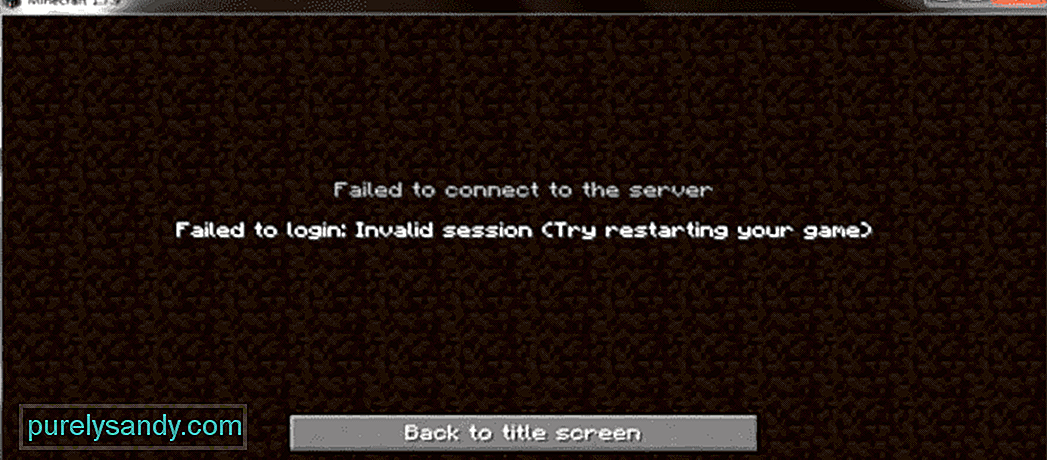
YouTubeのビデオ: Minecraftの無効なセッションエラー(修正する5つの方法)
09, 2025

